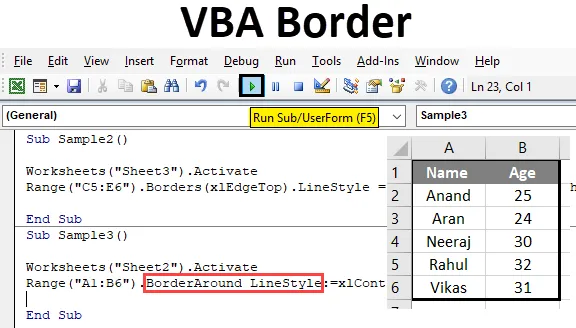
Bordas no Excel VBA
As bordas são uma parte necessária de todas as planilhas ou em qualquer arquivo do Word. As bordas separam os dados um do outro; mostra qual parte dos dados é referida a qual área para evitar qualquer confusão. Além disso, parece bom ter bordas em nossa folha de dados. Na planilha do Excel, temos opções para inserir bordas manualmente, mas como o fazemos no VBA é o que aprenderemos neste artigo.
Para aplicar bordas no VBA, precisamos acessar as propriedades de uma célula e, no caso atual, a propriedade que precisamos acessar são bordas. Agora, precisamos ter em mente que existem vários tipos de opções disponíveis nas propriedades das bordas. Como diagonal vertical de cima para baixo, etc. Vamos abordar alguns deles aqui.
Como usar bordas no VBA
Para usar bordas no VBA, precisamos seguir estas etapas da seguinte maneira:
- Use o método range para acessar o valor do range.
- Use o método de bordas se quisermos formatar apenas uma parte da célula ou bordas ao redor, se quisermos cobrir as células com bordas.
- Use estilos de linha diferentes para tornar as bordas mais agradáveis.
Agora vamos ver alguns exemplos e ver como podemos inserir uma borda na célula do Excel.
Exemplo # 1 - Bordas do VBA
Vamos usar as enumerações básicas que o VBA nos fornece quando digitamos as palavras-chave para ver as bordas. Vamos colocar bordas na célula A1 e ver o resultado.
Etapa 1: Vá para a guia Desenvolvedor, abra o visual basic e veremos um Editor de VB.
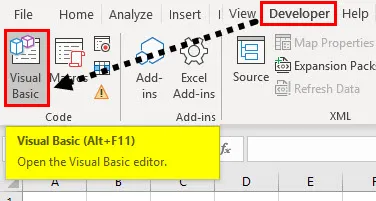
Etapa 2: Insira um novo módulo na guia de inserção fornecida. Clique no módulo que acabamos de inserir que abrirá uma janela de código para nós,
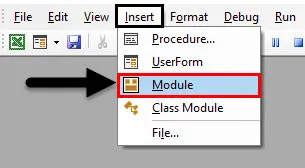
Etapa 3: declarar uma subfunção que significa nomear nossa macro.
Código:
Subamostra () End Sub
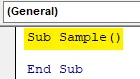
Etapa 4: ative a planilha primeiro para usar suas propriedades pelo seguinte código abaixo,
Código:
Sub Amostra () Planilhas ("Plan1"). Ativar End Sub
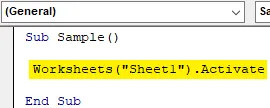
Etapa 5: Agora vamos tentar alterar a borda da célula A1. Use o método range como abaixo,
Código:
Subamostra () Planilhas ("Plan1"). Ativar intervalo ("A1"). Bordas End Sub
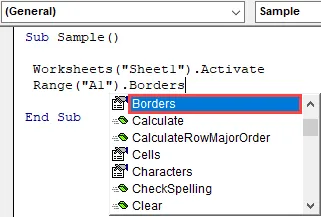
Etapa 6: selecione as propriedades da borda, o que nos dará a opção de selecionar o estilo da borda da seguinte maneira:
Código:
Subamostra () Planilhas ("Plan1"). Ativar intervalo ("A1"). Bordas (End Sub
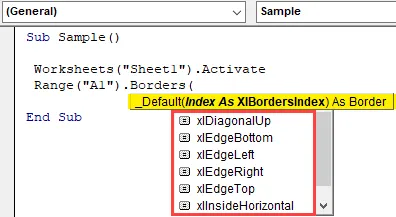
Etapa 7: selecione a primeira opção que é Xdiagonalup como o estilo da borda.
Código:
Subamostra () Planilhas ("Plan1"). Ativar intervalo ("A1"). Bordas (xlDiagonalUp) End Sub
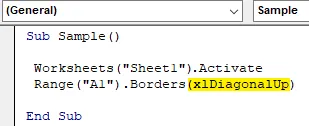
Etapa 8: Agora precisamos usar o estilo de linha para bordas. Depois que o operador ponto (.) Usa enumerações para o estilo de linha da seguinte maneira,
Código:
Subamostra () Planilhas ("Plan1"). Ativar intervalo ("A1"). Bordas (xlDiagonalUp) .LineStyle End Sub
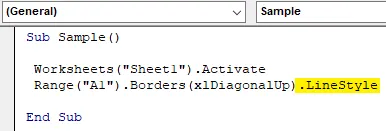
Etapa 9: Digite = sign e fornecerá as numerosas enumerações para o estilo de linha, como a seguir,
Código:
Subamostra () Planilhas ("Plan1"). Ativar intervalo ("A1"). Bordas (xlDiagonalUp) .LineStyle = XlLineStyle.xlDouble End Sub
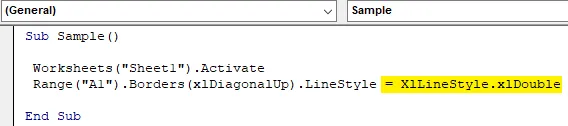
Etapa 10: execute o código acima pressionando F5 e veja o resultado na folha 1 da seguinte maneira:
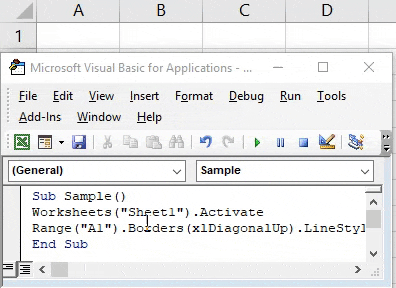
Exemplo # 2 - Borda VBA
Agora vamos usar o outro método para o estilo de borda no VBA.
Etapa 1: já temos nosso módulo inserido, nomeie uma macro com outra subfunção, como a seguir,
Código:
Sub Amostra1 () End Sub
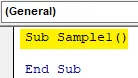
Etapa 2: ative a planilha pelo seguinte código escrito abaixo,
Código:
Sub Amostra1 () Planilhas ("Plan1"). Ativar End Sub
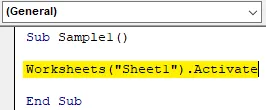
Etapa 3: agora vamos usar o método range para ativar as propriedades da borda, como mostrado abaixo,
Código:
Sub Amostra1 () Planilhas ("Plan1"). Ative Intervalo ("C1"). Bordas (xlEdgeBottom) .LineStyle = XlLineStyle.xlDashDot End Sub
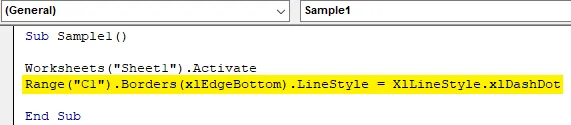
Etapa 4: agora execute o código acima e veja o resultado na Folha 1 da seguinte maneira:
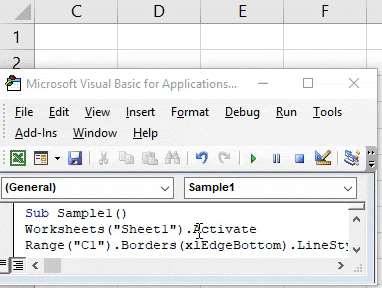
Exemplo # 3 - Borda VBA
Vamos tentar mais alguns estilos de borda e linha em outra célula. Desta vez, vamos usá-lo em um intervalo de células C5: E6.
Etapa 1: já temos nosso módulo inserido, nomeie uma macro com outra subfunção, como a seguir,
Código:
Sub Amostra2 () End Sub
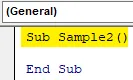
Etapa 2: ative a planilha pelo seguinte código escrito abaixo,
Código:
Sub Amostra2 () Planilhas ("Plan3"). Ativar End Sub
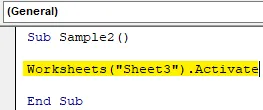
Etapa 3: agora vamos usar o método range para ativar as propriedades da borda, como mostrado abaixo,
Código:
Sub Amostra2 () Planilhas ("Plan3"). Ative o intervalo ("C5: E6"). Bordas (xlEdgeTop) .LineStyle = XlLineStyle.xlSlantDashDot End Sub
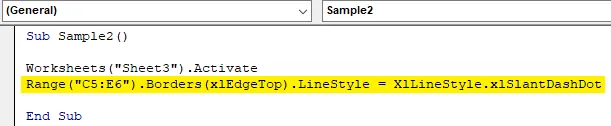
Etapa 4: agora execute o código acima e veja o resultado na Folha 1 da seguinte maneira:
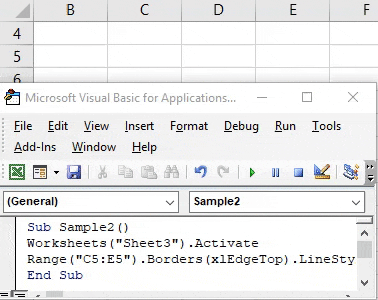
Exemplo # 4 - Borda VBA
Agora, neste exemplo, usaremos bordas ao redor da célula que cobrem a célula inteira. Anteriormente, o que fizemos foi delimitar apenas uma parte da célula. Considere os seguintes dados que temos na folha 2 da seguinte maneira:
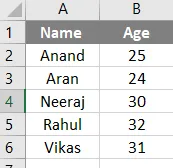
Vamos tentar usar uma borda em torno desses dados usando a borda em torno do método
Etapa 1: já temos nosso módulo inserido, nomeie uma macro com outra subfunção, como a seguir,
Código:
Sub Amostra3 () End Sub
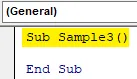
Etapa 2: ative a planilha pelo seguinte código escrito abaixo,
Código:
Sub Amostra3 () Planilhas ("Planilha2"). Ativar End Sub
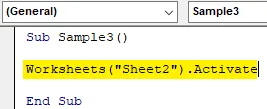
Etapa 3: agora vamos usar o método range para ativar a borda em torno das propriedades, como mostrado abaixo,
Código:
Subamostra3 () Planilhas ("Planilha2"). Ativar intervalo ("A1: B6"). BorderAround End Sub
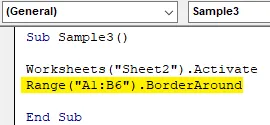
Etapa 4: agora use o estilo e a espessura da linha, como a seguir,
Código:
Sub Amostra3 () Planilhas ("Planilha2"). Ativar intervalo ("A1: B6"). BorderAround LineStyle: = xlContinuous, Weight: = xlThick End Sub
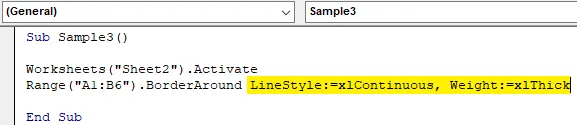
Etapa 5: execute o código acima pressionando F5 e veja o resultado na folha 2 da seguinte maneira:
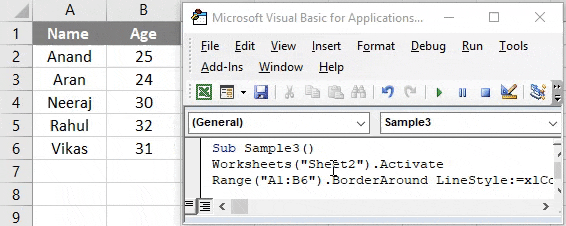
Coisas para lembrar
- A borda ao redor é usada para cobrir todas as partes das células.
- O método de bordas é usado para cobrir apenas uma parte de uma célula.
- Os estilos de linha X são usados para usar diferentes tipos de estilos nas bordas.
- A inserção de bordas é semelhante à formatação de dados.
- As bordas no VBA são semelhantes às bordas da planilha, precisamos lembrar a palavra-chave para que ela seja usada.
Artigos recomendados
Este é um guia para bordas do VBA. Aqui discutimos como usar as bordas no Excel VBA, juntamente com exemplos práticos e modelo de excel para download. Você também pode consultar nossos outros artigos sugeridos -
- Como usar a função IsNumeric do VBA?
- Criando caixa de combinação no Excel
- Inserir CheckBox no Excel
- Função VBA UCASE no Excel
- Planilhas do VBA (modelo do Excel)